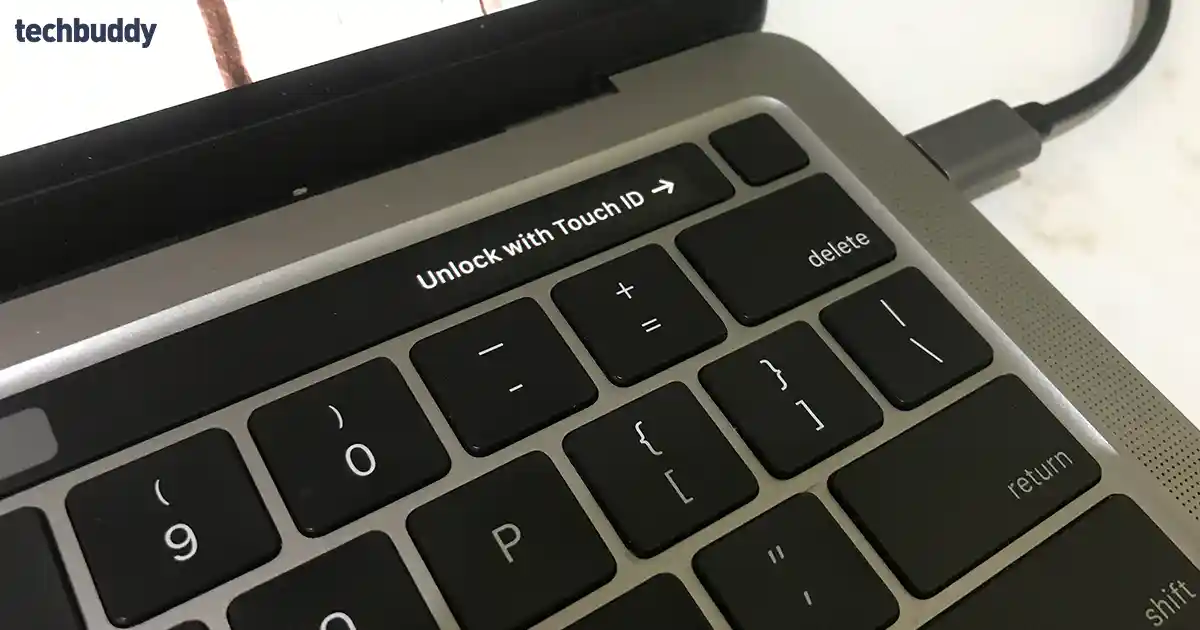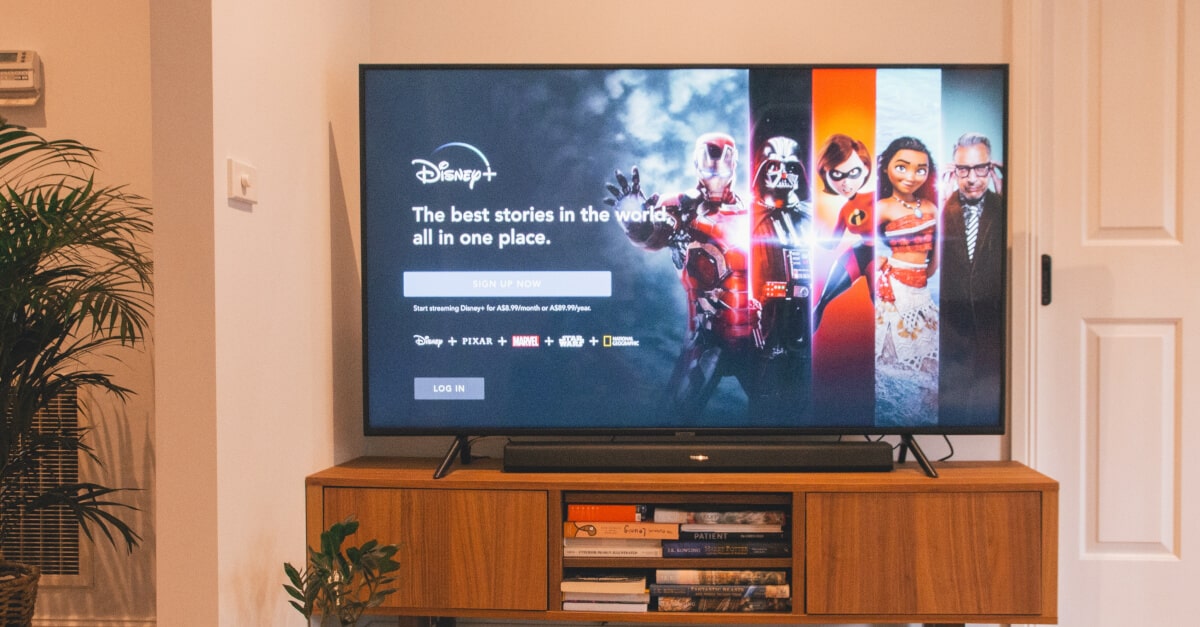Cara Download Aplikasi di Laptop Windows, MacOS dan Linux
Ingin pasang app baru tapi belum tahu cara download aplikasi di laptop? Mudah kok, ikuti langkah ini (berlaku untuk Windows, Mac dan Linux)
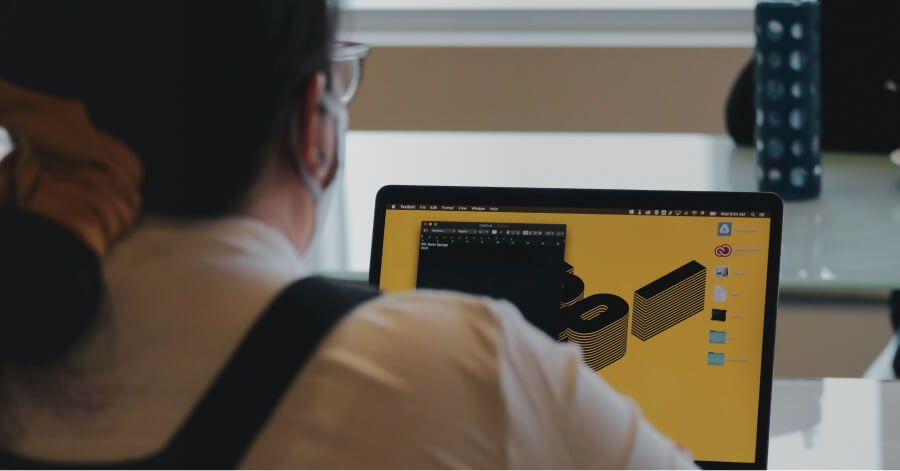
Ketika kita sudah tahu apa saja aplikasi yang harus ada di laptop, bagaimana sih langkah selanjutnya untuk mendownload semuanya itu?
Nah, untuk menjawabnya, disini saya sudah menyiapkan setidaknya 3 tutorial atau cara download aplikasi di laptop untuk berbagai sistem operasi, mulai dari yang paling sering dipakai (Windows dan MacOS) sampai yang paling jarang dipakai (Linux).
Kamu boleh saja untuk membaca bagian yang sesuai dengan sistem operasi laptop kamu sekarang, atau bacalah semuanya sebagai bekal pengetahuan.
Cara Download Aplikasi di Laptop Windows
Untuk yang pertama kali, tutorial ini diperuntukkan untuk laptop dengan sistem operasi Windows, dimana semua aplikasinya bisa dengan mudah didapatkan di berbagai situs internet.
Tapi, Microsoft Store merupakan tempat download yang paling direkomendasikan. Sekiranya, Ms. Store tidak bisa dipakai, barulah kita pakai opsi situs pihak ketiga.
1. Download melalui Microsoft Store
Microsoft store sendiri sudah otomatis ada di semua laptop Windows, kita hanya perlu membukanya melalui tombol Windows di sebelah kiri bawah, lalu ikuti langkah-langkah berikut:
a. Cari nama aplikasi yang ingin didownload.
b. Klik tombol Get pada halaman aplikasi yang ditemukan.
c. Masuklah ke dalam akun Ms. Store kamu, bila tidak ada pilihan emailnya, silahkan pilih menu Use a different account, kemudian buatlah email baru. Klik disini untuk mengetahui cara membuat email.
d. Tunggu hingga proses download dan instalasi selesai.
2. Download melalui Filehippo
Filehippo adalah website penyedia berbagai aplikasi gratis untuk Windows paling lengkap kedua setelah Microsoft Store (sebagai situs resminya).
Masuklah ke website Filehippo, kemudian ikuti langkah-langkah berikut ini:
a. Cari dan pilihlah aplikasi yang ingin kamu pasang.
b. Pada contoh kali ini, saya akan download KMPlayer. Kemudian, klik tombol Download Latest Version for Windows.
c. Setelah muncul pop-up baru, klik tombol di bawah dengan nama No thanks, continue to download KMPlayer.
d. Pilih tempat kamu ingin menyimpan aplikasi, kemudian tekan tombol Save.
e. Klik 2x pada aplikasi yang baru saja didownload, lalu lakukan instalasi seperti pada umumnya.
Cara Download Aplikasi di Laptop Macbook
Khusus untuk laptop Macbook, semua aplikasi yang dibutuhkan sudah disediakan di App Store. Masuklah ke dalam App Store, kemudian ikuti langkah-langkah berikut:
a. Cari dan pilihlah aplikasi yang ingin dipasang.
b. Klik tombol Get untuk mendownload aplikasi.
c. Kemudian, klik tombol Install untuk memasangnya.
d. Masukkan akun Apple ID yang digunakan pada Macbook kamu.
e. Tunggu hingga proses instalasi selesai, aplikasi akan terpasang dan muncul di direktori application Macbook kamu.
Karena eksklusif dan aturan penggunannya laptop Macbook, kita hanya disarankan untuk memasang aplikasi yang berasal dari App Store.
Terutama karena website pihak ketiga yang menyediakan aplikasi Macbook sangat rentan menjadi jalan untuk menyisipkan virus ke dalam sistem operasi.
Bila Macbook sudah terinfeksi virus, kita harus sesegera mungkin menghapus virus di dalamnya sebelum semua file di iCloud terhapus atau sebelum semua aplikasi di Macbook tersisipi iklan yang tidak jelas.
Cara Download Aplikasi di Laptop Linux
Linux sebagai sistem operasi open source memiliki cara tersendiri untuk mendownload aplikasi dan memasangnya ke dalam laptop.
Kebanyakan prosesnya dilakukan melalui Terminal dengan cara mengetikkan beberapa baris perintah (tergantung juga dengan tipe Linus yang digunakan).
Pada contoh berikut, kita coba untuk memasang aplikasi Chrome ke dalam Linux:
a. Pertama-tama, download Chrome melalui web resminya, https://www.google.com/chrome/?platform=linux.
b. Simpan package ke dalam direktori Download.
c. Buka Terminal dengan menekan tombol CTRL + ALT + T.
d. Ketik perintah: cd ~/Downloads
e. Lalu ketik perintah: sudo dpkg -i Downloads/nama-package-yang-tadi-didownload.deb
Saat langkah-langkah di atas dilakukan, maka Terminal Linux kita akan menginstall aplikasi secara offline (dengan syarat package aplikasinya sudah kamu download melalui web resminya).
Ada cara lain yang bisa dilakukan, yaitu mendownload dan menginstall aplikasi di Linux secara online hanya melalui Terminal.
Cara ini bisa dilakukan dengan menjalankan perintah sudo apt-get install nama-package-aplikasi, dimana nama-package-aplikasi tersebut berbeda-beda dan harus kamu cari tahu sendiri.
Itulah dia beberapa cara download aplikasi di laptop yang berjalan menggunakan sistem operasi Windows, MacOS dan Linux.
Saya harap artikel ini membantu kamu yang belum pernah memasang aplikasi di laptop secara mandiri, karena sebenarnya tahap-tahapan ini cukup mudah dan tidak perlu mengunjungi tempat reparasi laptop.
Namun, bila kamu mengalami kesulitan pada saat melakukannya, kirimkan masalah/pertanyaan kamu pada kolom komentar di bawah ini, ya. Semoga saya bisa membantu memecahkannya.